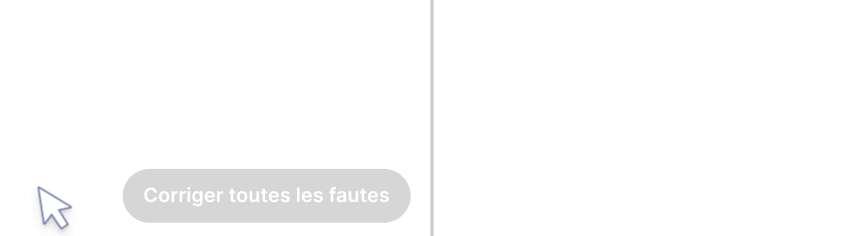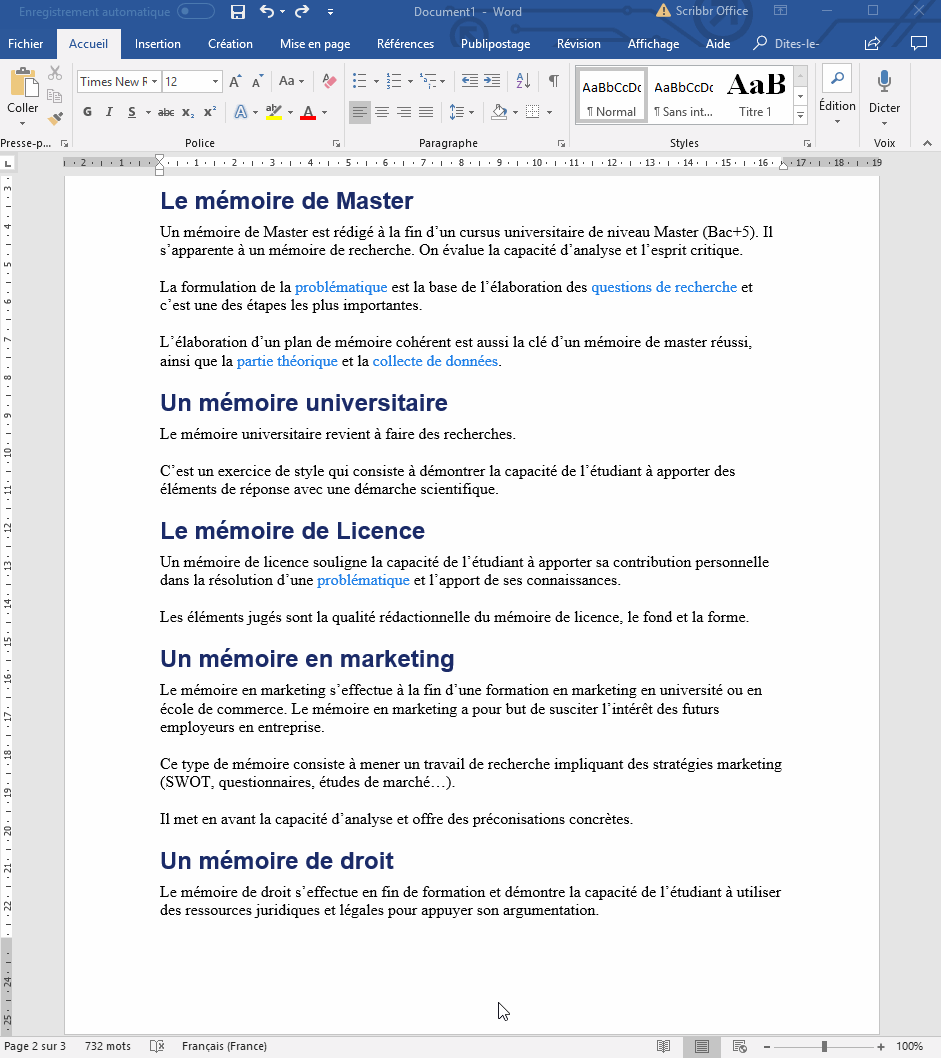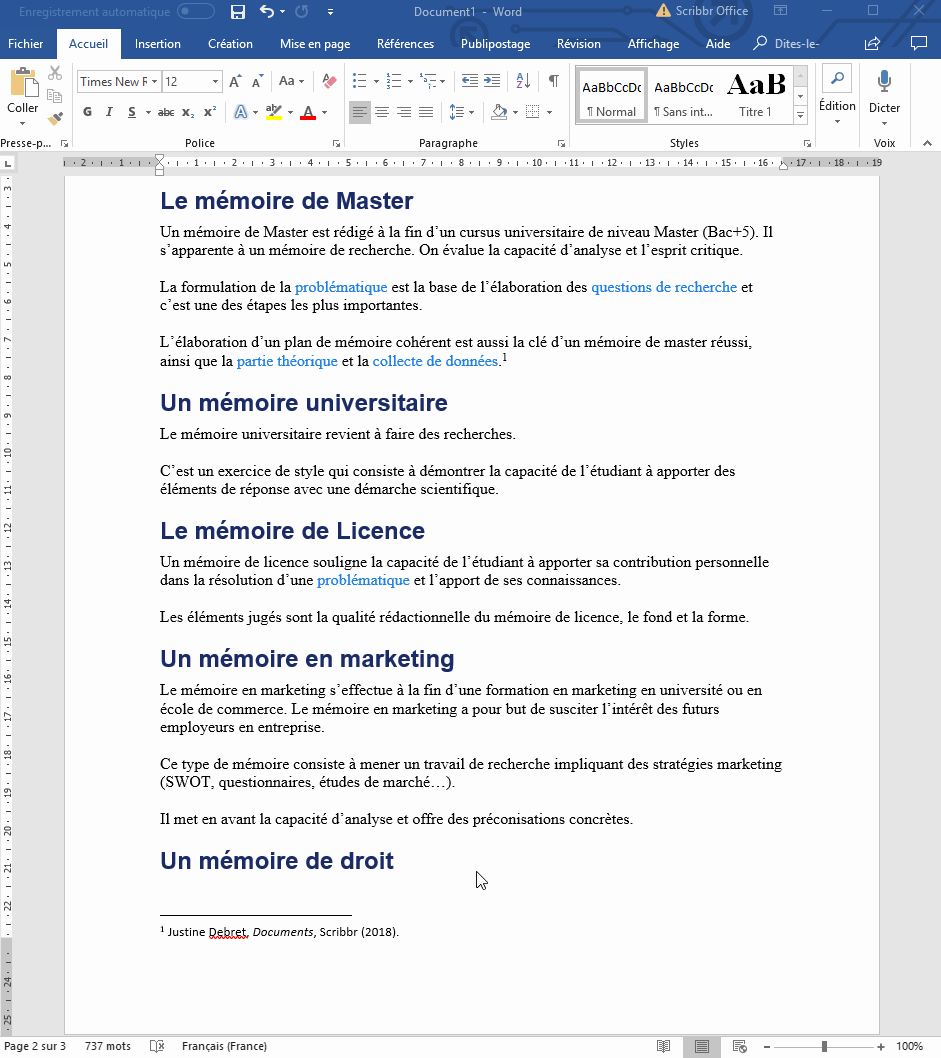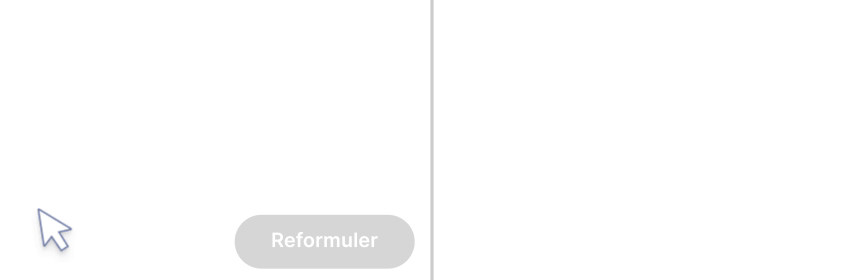Les notes de bas de page : comment les utiliser ?
Les notes de bas de page ont deux utilités :
- C’est une forme de citation utilisée par certains styles de citation.
- C’est un moyen de fournir plus d’informations ou des précisions.
Le lecteur est dirigé vers les notes de bas de page par un numéro 1 en exposant placé dans le corps du texte.
Citations et notes de bas de page
Des styles de citations tels que Chicago A, OSCOLA, Turabian et ACS requièrent l’utilisation de notes de bas de page, et non celle de marques de citations dans le texte datées du type (auteur, date).
Cela signifie que si vous voulez citer une source, vous devez ajouter un nombre en exposant à la fin de la phrase qui inclut les informations de cette source.
Ce numéro correspond à une référence en note de bas de page, où vous incluez des informations telles que l’auteur, le titre de l’œuvre, la date, etc. Ce que vous incluez dépend du style de citation.
Exemple de citation en note de bas de page
Les styles de citations Chicago A , OSCOLA, Turabian et ACS requièrent l’utilisation de citations de notes de bas de page au lieu de citations de texte datées par l’auteur.1
1Justine Debret, Que sont les notes de bas de page ? Amsterdam : Scribbr, 2018.
Styles de citations et notes de bas de page
Des styles de citation utilisent des notes de bas de page : Chicago A, OSCOLA, Turabian, ACS.
Votre directeur de mémoire ou établissement vous dira quel style de citation vous devrez utiliser. Il est essentiel d’utiliser votre style de citation correctement, afin d’éviter de commettre du plagiat.
Commentaires explicatifs dans les notes de bas de page
Même si vous n’êtes pas obligé d’utiliser les notes de bas de page pour citer vos sources, vous pouvez choisir d’inclure des notes de bas de page pour fournir au lecteur des informations supplémentaires utiles.
Si vous souhaitez inclure des notes de bas de page pour fournir des informations supplémentaires, vous devez considérer :
- Le nombre de notes. Trop de notes de bas de page peuvent encombrer la page.
- La perspective du lecteur (est-ce vraiment utile ?)
Comment insérer des notes de bas de page ?
Microsoft Word facilite l’insertion de notes de bas de page. Suivez ces étapes simples :
- Placez votre curseur à l’endroit où vous souhaitez que le numéro en exposant apparaisse.
- Dans l’onglet « Références« , cliquez sur « Insérer une note de bas de page« . Le numéro en exposant apparaîtra automatiquement dans le texte.
- Le numéro correspondant sera automatiquement inséré dans le pied de page pour que vous puissiez ajouter la citation ou l’information supplémentaire.
- Saisissez votre texte ou citation en note de bas de page.
Par défaut, les notes de bas de page seront numérotées 1, 2, 3,… Si vous souhaitez changer cela, cliquez simplement sur la petite flèche dans la section notes de bas de page sous l’onglet «Références» et sélectionnez l’option que vous préférez dans le menu déroulant.
Conseils pour formater vos notes de bas de page
- N’utilisez pas le même numéro deux fois, même si vous utilisez la même source. Chaque fois que vous mentionnez la source sur une nouvelle page, vous devez lui attribuer le numéro chronologique correspondant.
- Les citations en notes de bas de page doivent être en caractères plus petits que le texte principal de votre document. Si vous utilisez une police 12 pour votre texte principal, utilisez une police 10 pour vos notes de bas de page.
- Le numéro de la note de bas de page est placé immédiatement après le mot auquel se réfère la note de bas de page. Si la citation de la note de bas de page fait référence à un paragraphe, placez le numéro de la note de bas de page immédiatement après le signe de ponctuation final.
- La numérotation des notes de bas de page est généralement réinitialisée avec chaque nouveau chapitre, mais vous pouvez également choisir de les numéroter en continu tout au long de votre document.
Citer cet article de Scribbr
Si vous souhaitez citer cette source, vous pouvez la copier/coller ou cliquer sur le bouton “Citez cet article” pour l’ajouter automatiquement à notre Générateur de sources gratuit.
Debret, J. (2019, 21 janvier). Les notes de bas de page : comment les utiliser ?. Scribbr. Consulté le 14 avril 2025, de https://www.scribbr.fr/citation-des-sources/notes-de-bas-de-page/